Bazen bir resimden arka planı kaldırmak veya arka planı farklı bir renk veya görselle değiştirmek isteyebilirsiniz. Bu yazımızda size açıklayacağız resim arka planları nasıl kaldırılır Lightroom gibi araçları kullanarak.
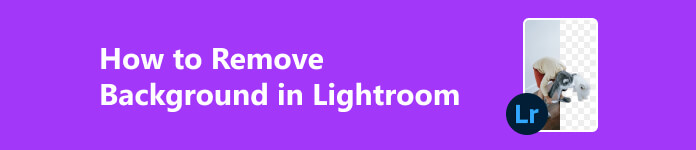
- Bölüm 1. Lightroom'a Genel Bakış
- Bölüm 2. Lightroom'da Arka Plan Nasıl Kaldırılır
- Bölüm 3. Lightroom'a En İyi Alternatif
- Bölüm 4. Arka Planın Nasıl Kaldırılacağına İlişkin SSS
Bölüm 1. Lightroom'a Genel Bakış
Belki harika fotoğraflar çekmeyi seviyorsunuz ya da profesyonel bir fotoğrafçısınız. Harika bir görsel ortaya çıkarmak sizin için önemlidir ve her birine önem verirsiniz ancak fotoğraflarınızı düzenlemenin ve organize etmenin bunaltıcı olabileceğini görebilirsiniz. Çünkü size yardımcı olacak bazı temel programlar var ancak yapabileceklerinizi sınırlıyorlar ve daha karmaşık programlar da var, ancak aradığınızdan daha fazla seçeneğe sahipler. O halde Adobe Lightroom, fotoğraflarını istediği zaman ayarlamak isteyen herkes için mükemmel olan kullanışlı bir fotoğraf düzenleyicidir. Yazılım hem masaüstü hem de mobil cihazlar için kullanılabilir.
Photoshop Lightroom, fotoğraflarınızı esnek kontrollerle kolayca düzenleyebilmeniz ve eksiksiz ayarlama seçenekleriyle düzenleme yapabilmeniz için mükemmel bir karışımdır. Ayrıca fotoğraflarınızı zahmetsizce paylaşabilirsiniz.
Fotoğrafçılığı sizin kadar seven insanlardan oluşan bir ekip tarafından tasarlandı ve kullanımının kolay olmasını sağladılar. Dramatik ayarlamalar veya ince ayarlamalar yapabilir, hatta ayarlamalarınızı görüntünüzün belirli bölümlerine odaklayabilirsiniz. Lightroom, tüm bu görüntüleri düzenlemek için şık baskı düzenleri ve güzel slayt gösterileri oluşturmanıza yardımcı olabilir.
Eksileri ise biraz pahalı olması, ayda 9.99 dolar veya yılda 119.88 dolar olması olabilir. Ve yeni başlayanlar için o kadar da arkadaş canlısı olmayabilir ve dik bir öğrenme eğrisine sahip olabilir.
Bölüm 2. Lightroom'da Arka Plan Nasıl Kaldırılır
Bazen resimlerin arka planlarını kaldırmak isteyebilirsiniz çünkü bunları metin koyacağınız slaytlarda kullanmak isteyebilirsiniz. Daha sonra desenli bir arka plan, dikkati iletmek istediğiniz ana mesajdan uzaklaştırabilir. Veya tüm arka planı değiştirerek kendinizi bir dağın tepesinde duruyormuş gibi göstermek isteyebilirsiniz.
Peki Lightroom'da görüntü arka planını kaldırma işlemini yapabilir misiniz?
Her şeyden önce, Lightroom'un yalnızca arka planı kolayca kaldırmak veya değiştirmek için yerleşik bir işlevi olmadığını söylemeliyim çünkü bu araç daha çok görüntüleri düzenlemek için tasarlanmıştır. Bu nedenle, arka planın kaldırılması, arka planı tamamen değiştirememek veya kaldıramamak konusunda sınırlamalara sahiptir. Özellikle görüntünün arka planının tamamen kaldırılmasını istiyorsanız bunu göz önünde bulundurun.
Görüntü arka planını silmek için belirlenmiş bir araç olmamasına rağmen. Arka planı kaldırmak ve beyaz veya siyah arka planı oraya yerleştirmek için kullanabilirsiniz. Peki nasıl yapılır?
1. AdımLightroom'u bilgisayarınıza yükleyin ve açın. Ayarlamak istediğiniz fotoğrafı yükleyin. Musluk Ayarlama Fırçası in Geliştirme.
2. AdımFırça boyutunu ve yoğunluk ayarlarını özelleştirin. Ardından arka planın kaldırmak istediğiniz alanlarının üzerini boyamaya başlayın. Arka planı fırçalarken dikkatli olmanız gerekir.
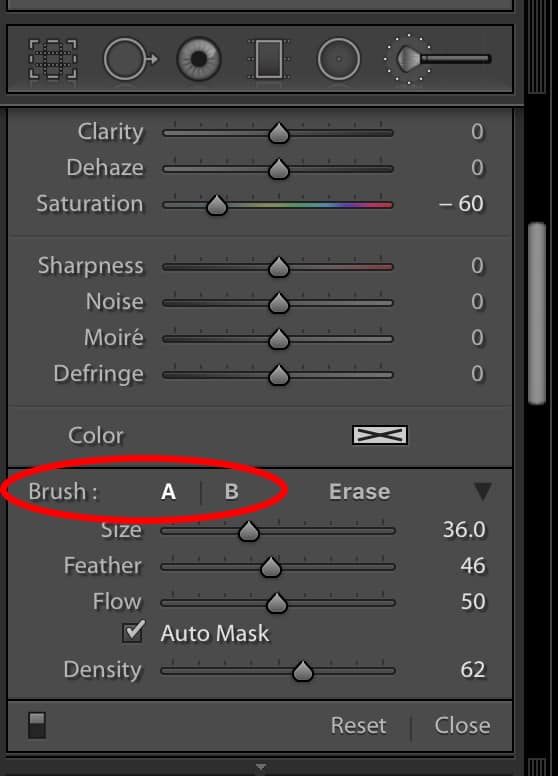
3. AdımArka plandan memnun kaldığınızda görüntüyü istediğiniz konuma kaydedebilirsiniz.
Bölüm 3. Lightroom'a En İyi Alternatif
Ancak Lightroom'u kullanmak yeni başlayanlar için hala biraz zor olabilir. Karmaşık bir arayüzle geldiğinden yeni kullanıcılar bunu zorlayıcı bulacaktır. Uygun fiyatlara sahip bir araç olmadığından bahsetmiyorum bile. Bu nedenle, arka planları kolayca düzenlemeniz için güzel ve ücretsiz bir araç da önereceğiz. Görüntü arka planının nasıl kaldırılacağını öğrenmek için adım adım kılavuz: Apeaksoft Ücretsiz Arka Plan Silgisi.
Apeaksoft Ücretsiz Arka Plan Silgisi, yapay zeka algoritmaları tarafından desteklenen fotoğraf arka planını kaldırma görevlerini gerçekten kolaylaştırıyor. Ücretsiz bir web sitesi olduğundan herhangi bir şey indirmenize veya yüklemenize gerek yoktur. Dürüst olmak gerekirse, piksel piksel seçim veya başka adımlara gerek kalmadan resim arka planını tespit etmede doğrudur. Tek yapmanız gereken yüklemek ve arka planı sizin için otomatik olarak silene kadar beklemek. Peki üzerine yeni arka planlar nasıl kaldırılır veya eklenir?
1. AdımWeb sitesine girdiğinizde, ayarlamak istediğiniz fotoğrafı klasörden yüklemeniz yeterli.

2. AdımDaha sonra sistem, algoritma tarafından tespit edilen arka planı otomatik olarak silecektir. Tatmin edici bulmazsanız, tıklamanız yeterlidir. Kenar Düzeltme Saklamak veya silmek istediğiniz alanı işaretlemek için

3. AdımArka planı değiştirmeniz gerekmiyorsa şunları yapabilirsiniz: İndir. Ancak rengi değiştirmek veya yeni bir resim eklemek istiyorsanız tıklamanız yeterlidir. Düzenle yapmak için. Ve resmi dilediğiniz gibi sürükleyebilir veya yeniden boyutlandırabilirsiniz.

Daha fazla okuma:
Remove.BG İncelemesi (2024): Fiyatlandırma, Özellikler, Talimatlar
[Ücretsiz] Tercihinize Göre Fotoğrafa Arka Plan Nasıl Eklenir?
Bölüm 4. Lightroom'da Arka Planların Nasıl Düzenleneceğine İlişkin SSS
Lightroom yeni başlayanlar için uygun mu?
Birçoğuna göre yeni başlayanlar için kullanımı kolay bir programdır. Ancak Lightroom'daki daha gelişmiş özellikleri ve ayarları anlamak ve kullanmak için kesinlikle bir öğrenme eğrisi vardır ve ayrıca öncelikle fotoğrafçılıkla ilgili temel bir anlayışa sahip olmanız gerekir.
Hangisi daha iyi? Lightroom mu yoksa Photoshop mu?
Bu ne yapmak istediğinize bağlıdır. Lightroom daha çok fotoğraf düzenlemek ve görüntüleri düzenlemek için tasarlanmıştır. Böylece özellikler ve arayüz daha basit olacaktır. Photoshop ise çok daha karmaşık ayarlamalar ve görüntü manipülasyonları yapmanıza olanak tanır.
Çoğu fotoğrafçı Lightroom kullanıyor mu?
Evet, çoğu fotoğrafçı Lightroom kullanıyor. Profesyoneller için kullanışlı bir araçtır.
Sonuç
Bu yazımızda Lightroom'un arka planı kaldırmak için nasıl kullanılacağına dair detaylı bilgileri listeledik. Ne yazık ki Lightroom pahalıdır ve görüntünün arka planını yalnızca kısmen parçalar. Kullanmayı seçerseniz ücretsiz Lightroom alternatifleri Apeaksoft gibi, o zaman güzel bir arka plana sahip güzel bir resim oluşturmak sandığınız kadar zaman alıcı değildir. Bu makalenin size resim arka planlarını nasıl kaldıracağınızı öğreterek biraz zaman kazanmanıza yardımcı olabileceğini umuyoruz. Sonuna kadar kaldığınız için teşekkürler ve iyi şanslar!








